Dieses Handbuch enthält Anweisungen zum Verbinden eines CTS-Kontos in ATAS.
Wenn Sie noch nicht mit CTS verbunden sind, können Sie ein CTS-Demokonto registrieren: Demo CTS.
CTS-Verbindung einrichten
Um die CTS-Verbindung auf der ATAS-Plattform einzurichten, klicken Sie im Hauptfenster der Plattform auf Verbindungen → Hinzufügen → CTS und dann auf Weiter.
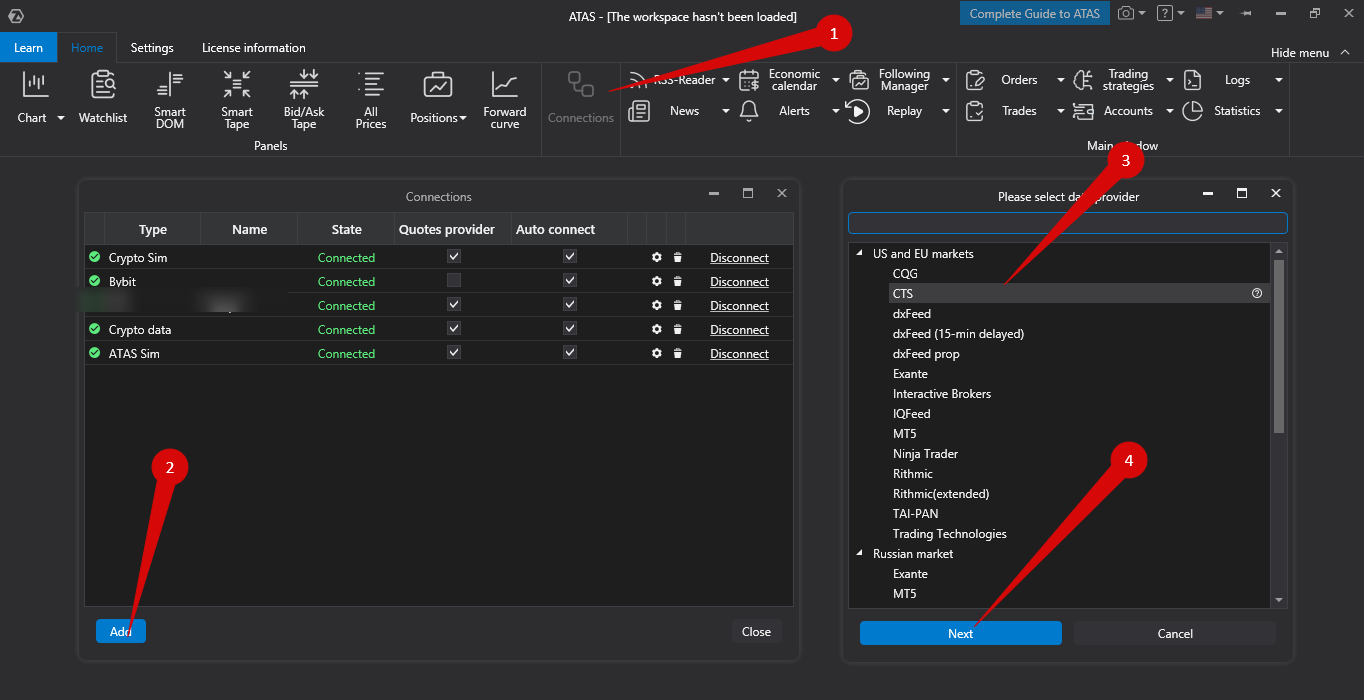
Als nächstes öffnet sich ein Fenster zur Vertragsunterzeichnung:
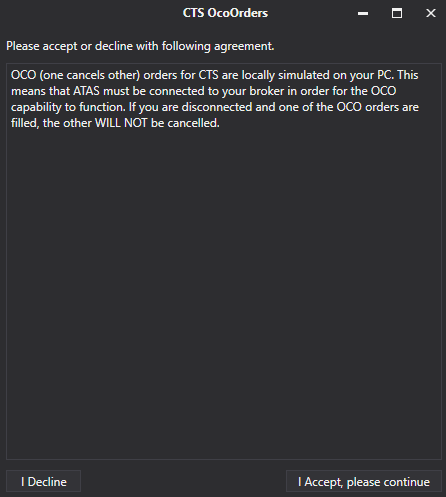
OCO-Aufträge (einer storniert den anderen) für die Exante-Verbindung werden lokal auf Ihrem Computer emuliert. Das bedeutet, dass die Plattform mit Ihrem Broker verbunden sein muss, damit OCO-Aufträge ordnungsgemäß funktionieren. Wenn Ihre Verbindung unterbrochen wird und eine OCO-Bestellung ausgeführt wird, WERDEN die anderen Bestellungen derselben Gruppe NICHT STORNIERT!
Wenn für Sie alles gut aussieht, klicken Sie auf Ich akzeptiere, bitte fortfahren.
Geben Sie dann den Benutzernamen und das Passwort Ihres CTS-Kontos ein.
Wählen Sie den Live-Kontotyp aus.
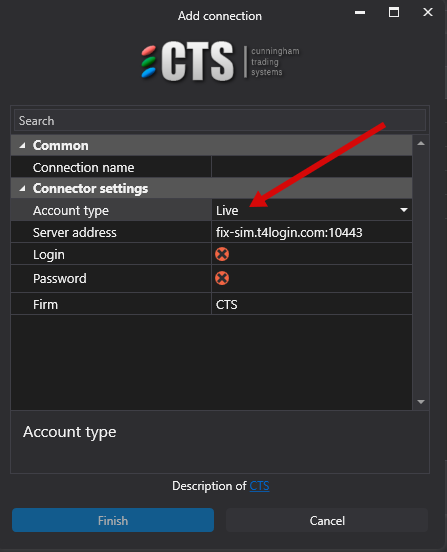
Nach der Konfiguration der Verbindung erscheint diese als separate Zeile im Verbindungsfenster:
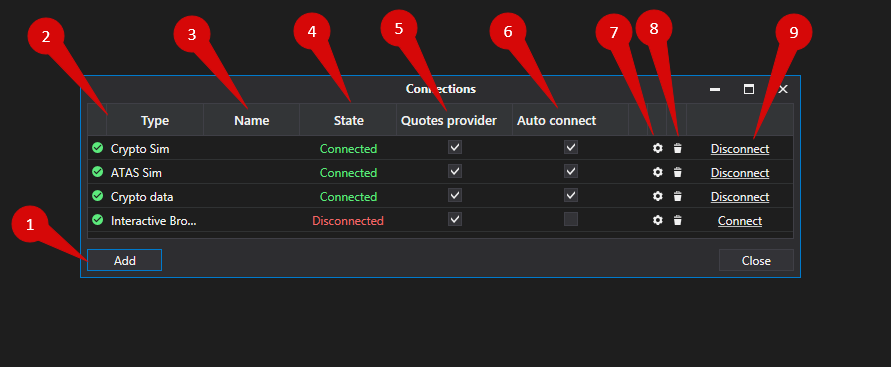
Beschreibung der Elemente im Verbindungsfenster
- Hinzufügen – eine neue Verbindung hinzufügen
- Typ – Verbindungsquelle
- Name – der Name der Verbindung, den Sie selbst festlegen können
- Status – Verbindungsstatus
- Sind Marktdaten – Option zur Auswahl eines Kursanbieters (diese Verbindung wird als Kursanbieter verwendet)
- Automatische Verbindung – wenn Sie möchten, dass die Verbindung beim Start der Plattform automatisch hergestellt wird, aktivieren Sie diese Option
- Schaltfläche „Verbindungseinstellungen“
- Löschen – um die Verbindung aus der Liste zu entfernen
- Verbinden/Trennen – Verbindung herstellen oder trennen
| Es wird empfohlen, weitere Artikel zu diesem Thema zu lesen |
War dieser Artikel hilfreich?
Das ist großartig!
Vielen Dank für das Feedback
Leider konnten wir nicht helfen
Vielen Dank für das Feedback
Feedback gesendet
Wir wissen Ihre Bemühungen zu schätzen und werden versuchen, den Artikel zu korrigieren